Nota
L'accesso a questa pagina richiede l'autorizzazione. È possibile provare ad accedere o modificare le directory.
L'accesso a questa pagina richiede l'autorizzazione. È possibile provare a modificare le directory.
I nodi di risposte generative che utilizzano SharePoint come origine di conoscenza a livello di argomento funzionano associando l'agente a un URL SharePoint, ad esempio contoso.sharepoint.com/sites/policies. Quando un agente pone una domanda e l'agente non ha un argomento definito da utilizzare per la risposta, cerca l'URL e tutti i percorsi secondari. Ad esempio, un URL come contoso.sharepoint.com/sites include anche percorsi secondari come contoso.sharepoint.com/sites/policies. Le risposte generative riassumono questo contenuto in una risposta mirata.
Importante
Le origini di conoscenza definite nei nodi di risposte generative hanno la priorità sulle origini di conoscenza a livello dell'agente. Le sorgenti a livello agente fungono da ripiego. Per istruzioni su come aggiungere SharePoint come origini di conoscenza a livello dell'agente, vedi Aggiungi SharePoint come origine di conoscenza. Le risposte degli agenti che utilizzano SharePoint come origine di conoscenza a livello di argomento o agente non sono incluse nelle trascrizioni delle conversazioni.
Quando pubblichi l'agente, le chiamate che utilizzano risposte generative vengono effettuate per conto dell'utente che chatta con l'agente, utilizzando le impostazioni di autenticazione configurate nell'agente. Per impostazione predefinita, gli agenti creati in Copilot Studio e in Microsoft Teams sono configurati con l'opzione di autenticazione Autentica con Microsoft , che funziona in ambienti quali Microsoft Teams, Power Apps e Microsoft 365 Copilot.
Nota
È possibile utilizzare risposte generative con dati SharePoint nelle chat di Microsoft Teams, senza richiedere l'autenticazione manuale. Per utilizzare questo metodo per un agente pubblicato in precedenza, riconfigura l'agente per utilizzare Autentica con Microsoft e quindi pubblicalo nuovamente in Microsoft Teams. Potrebbero volerci alcune ore prima che questa modifica abbia effetto. Se un utente si trova nel mezzo di una conversazione e la modifica non sembra essere stata applicata, può digitare "ricomincia" nella chat per forzare la ripresa della conversazione con la versione più recente dell'agente. Queste modifiche sono ora disponibili per le chat 1:1 di Teams tra l'utente e l'agente. Non sono ancora disponibili per le chat di gruppo o i messaggi dei canali.
Se desideri usare l'autenticazione manuale per l'agente, vedi Scenari di autenticazione avanzata.
Nota
Per un elenco dei limiti e delle funzionalità di SharePoint supportate, vedere Limiti di SharePoint per l'app Web di Copilot Studio.
Gli agenti di Copilot Studio richiedono la ricerca di Dataverse per usare questa origine delle informazioni. Se non è possibile aggiungere un file abilitato per Dataverse a un agente, chiedere all'amministratore di attivare la ricerca di Dataverse nell'ambiente. Per altre informazioni sulla ricerca di Dataverse e su come gestirla, vedere Informazioni sulla ricerca di Dataverse e Configurare la ricerca di Dataverse per l'ambiente.
Usare SharePoint in un nodo di risposte generative
Importante
Quando si utilizza un nodo di risposte generative in un argomento, potrebbe verificarsi un errore nell'area del contenuto e in Verifica argomento quando è stata scelta la sicurezza integrata. Questo errore è positivo e non impedisce il funzionamento della funzionalità. Questo errore verrà risolto con le distribuzioni future.
Apri il riquadro di configurazione Origine dati da una delle due posizioni:
Nel nodo Crea risposte generative, seleziona Modifica in Origini dati.
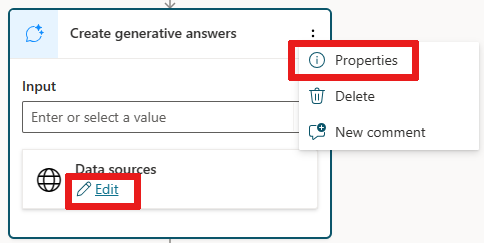
In alternativa, nel nodo Crea risposte generative seleziona
..., quindi seleziona Proprietà e infine Origine dati.
Seleziona le opzioni Dati classe.
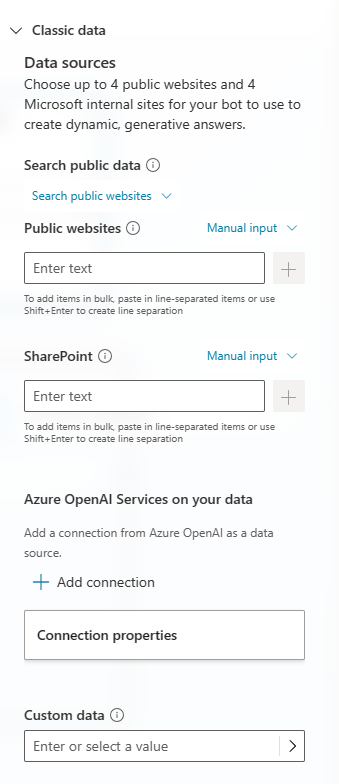
In SharePoint nel riquadro Origine dati, aggiungi gli URL SharePoint che desideri usare. Separa più URL con interruzioni di riga manuali (usa MAIUSC + INVIO).

Nota
Per un elenco dei limiti e delle funzionalità di SharePoint supportate, vedere Limiti di SharePoint per l'app Web di Copilot Studio.
Seleziona Salva nella parte superiore per salvare le modifiche all'argomento.
Metti alla prova il tuo agente con frasi che ti aspetti restituiscano contenuti.
Nota
Se l'account utente utilizzato per accedere a copilotstudio.microsoft.com non ha accesso al sito SharePoint, non riceverai contenuti o potresti visualizzare un errore di sistema.
Scenari di autenticazione avanzati
Per impostazione predefinita, Copilot Studio preconfigura gli agenti per autenticare gli utenti tramite l'autenticazione Microsoft per accedere alle origini SharePoint quando si connettono a un agente tramite Microsoft Teams, Power Apps o Microsoft 365 Copilot. Tuttavia, se è necessario configurare manualmente l'autenticazione, sono necessari i seguenti passaggi affinché le risposte generative funzionino con le origini dati SharePoint.
Importante
Se Ricerca SharePoint limitata è abilitata, l'uso di SharePoint è bloccato.
Per autenticare l'agente, vedi Autenticazione.
Per istruzioni su come creare la registrazione dell'applicazione Microsoft Entra ID necessaria, vedi Configurare l'autenticazione utente con Microsoft Entra ID. Quando crei questa registrazione, tu o l'amministratore dovete specificare gli ambiti
Sites.Read.AlleFiles.Read.Allnella registrazione dell'app Microsoft Entra ID.Selezionando Nessuna autenticazione si specifica che l'agente non recupera informazioni da SharePoint.
Quando si configura l'autenticazione, gli ambiti controllano l'accesso degli utenti. Specifica
Sites.Read.AlleFiles.Read.Allnel campo ambiti accanto ai valori esistentiprofileeopenidin Copilot Studio. Gli ambiti non offrono agli utenti autorizzazioni migliorate quando si usa un agente ma si consente il contenuto ammissibile dal sito SharePoint come configurato per le risposte generative.Questa configurazione si applica solo alle risposte generative e non ai connettori di Power Platform.